![]()
ご使用方法
初めてAVナビゲーター2013 for Macをお使いになるお客様は、以下のStepでAVナビゲーター2013を 起動してください。
![]() あなたのネットワーク環境にAVアンプを接続してください。
あなたのネットワーク環境にAVアンプを接続してください。
![]() お客様のネットワーク環境にAVNavigator 2013がインストールされたMacを接続してください。
お客様のネットワーク環境にAVNavigator 2013がインストールされたMacを接続してください。
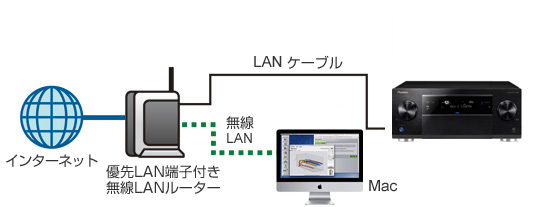
![]() AVナビゲーター 2013を起動してください。
AVナビゲーター 2013を起動してください。
![]() 環境設定画面が表示されます。画面に従って、お客様の環境を選択してください。
環境設定画面が表示されます。画面に従って、お客様の環境を選択してください。
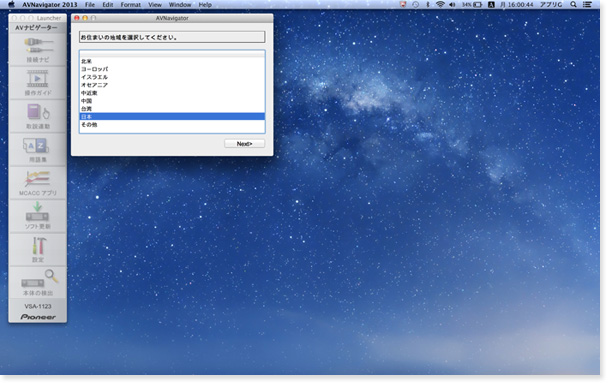
【環境設定画面】
※ 2012年以前のAVアンプではご使用になれません。
※ AVナビゲーターを起動するときは、必ずインターネットに接続した状態で起動してください。
※ 初めてAVナビゲーターを起動するときは、必要な情報をダウンロードする必要があります。AVナビゲーター起動時に「接続ナビ用のデータをダウンロードします。取扱説明書をダウンロードします。」と表示されます。
ダウンロード時間はお客様のネットワーク環境により異なりますが、時間がかかることがあります。
また、ダウンロードするデータ容量が大きいので通信料にはご注意ください。
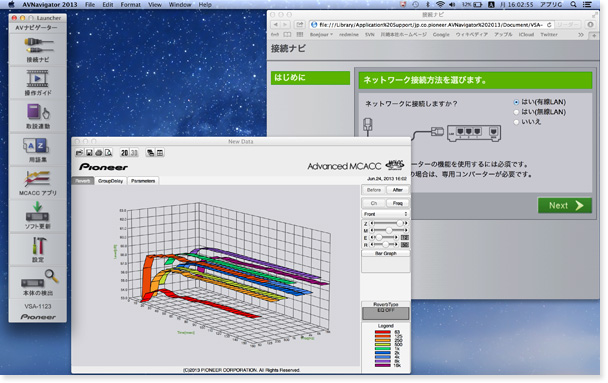
【Menu画面】
(SC-LX87, SC-LX77, SC-LX57, SC-2023, VSA-1123)
"接続ナビ", "操作ガイド", "取説連動", "用語集", "MCACC アプリ", "ソフト更新", "設定", "本体の検出" の各アイコンをクリックすると以下の画面に切り換わります。
"接続ナビ" 画面 <AVアンプの接続と初期設定が行えます>
Q&A形式で問いに答えていくと、接続や初期設定をご案内しますので、画面に従って操作・接続を行ってください。
※ 接続ナビでご案内するまでは、AVアンプには電源ケーブルを接続しないでください。
※ 初心者向きの簡単セットアップですので、細かな設定は本体HOME MENUで設定してください。
"操作ガイド" 画面 <再生や入力切替、機能設定などのリモコン操作をムービーで見ることができます>
お客様がお持ちのAVアンプの再生や入力切替、機能設定などのリモコン操作をムービー画面で見ることができます。
"取説連動" 画面 <取扱説明書を見ながらAVアンプの操作が行えます>
お客様がお持ちのAVアンプの取扱説明書を表示します。
取扱説明書内のキーワード(リンク)をクリックすると、AVアンプの機能が連動して動作します。
また逆にリモコンや本体キーでAVアンプ本体を操作すると、Mac上の取扱説明書も操作した機能のページに自動で切換わります。
※取説連動は、すべてのキーに連動する機能ではありません。キーによっては連動しない場合もあります。
※AVアンプと連動してご使用になりたい場合は「本体の検出」ボタンをクリックしてください。
"用語集" 画面
お客様がお持ちのAVアンプの用語集を表示します。
"MCACC アプリ" 画面 <アドバンスドMCACCの測定結果を3D表示で見ることができます>
1. 表示項目の切り換え
選択した項目のグラフまたはMCACCパラメーターを表示します。
Reverb: 視聴環境の残響特性グラフ
GroupDelay: スピーカーの群遅延特性グラフ
Parameter: MCACC全パラメーター(測定結果)
※Group Delayは、接続するAVアンプがFull Band Phase Control機能に対応している場合のみ表示されます。
2. ZOOMスライダー
グラフを拡大、縮小します。
3. Legend
グラフの色が、どのチャンネル/周波数に対応しているかを示します。
スピーカーの群遅延特性グラフ表示のときは、最大で以下のチャンネルが表示されます。
F:フロント、FH:フロントハイト または FW:フロントワイド、
C:センター、S:サラウンド、SB:サラウンドバック
4. 一覧表示/個別表示切り換え
一覧表示(ALL)や個別表示(Left/Center など)を選んで、表示したいグラフを指定します。
5. チャンネルと周波数切り換え
Channel: チャンネルを指定する表示モード。
(グラフの奥行き軸に周波数が表示されます)
Frequency: 周波数を指定する表示モード。
(グラフの奥行き軸にチャンネルが表示されます)
6. 補正前/ 補正後切り換え
「Before」を選ぶと補正前の、「After」を選ぶと補正後の特性グラフを表示します。
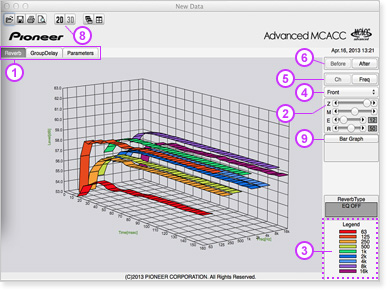
7. 残響特性グラフの表示タイプ切り換え
Each:
すべてのチャンネルをそれぞれ個別に表示します。
EQ補正を[ALL CH ADJUST]で行ったときはEach Ch表示になります。
Pair:
Front/Surround/Surr Backの各L/Rペアのチャンネルで合成した残響特性を表示します。
EQ補正を[SYMMETRY]または[FRONT ALIGN]で行ったときはPair Ch表示になります。
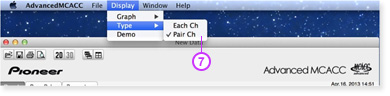
8. 2D/3D表示切り替え
グラフの2次元表示にするか3次元表示にするかを選びます。
9. 帯グラフ表示と棒グラフ表示切り換え
グラフ表示方法を変更します。帯グラフと棒グラフ表示が切り換わります。
10. 時間軸または周波数軸移動
Reverb: 時間軸を移動します。
Group Delay: 周波数軸を移動します。
このスライダーは棒グラフ表示しているときのみ表示されます。
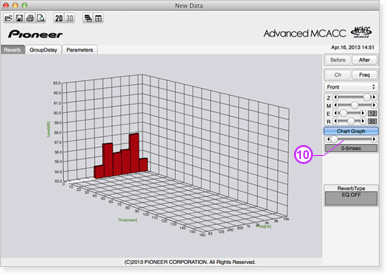
"ソフト更新" 画面 <ソフトウェアアップデートの確認を行います。>
お客様がお持ちのAVアンプ・AVナビゲーター・取扱説明書 の更新情報を確認します。
※ ソフト更新 をするときは、必ずインターネットに接続した状態で起動してください。
※ ソフト更新 をするときは、必ずAVアンプに接続した状態で起動してください。
"設定" 画面
1. "操作モードの切り替え"
AVアンプの操作モードを切り替える事ができます。
2. "言語設定の切り替え"
AVナビゲーター の表示言語を切り替える事ができます。
3. "MCACCデータの保存先"
接続ナビ で実行する MCACC 測定結果の保存先を設定します。
4. "IPアドレス"
AVアンプのIPアドレスの設定、接続ポートの設定を切り替える事ができます。
※接続ポートは、設定できない機種があります。
5. "初期化"
AVナビゲーターの設定を初期化します。
6. "バージョン"
AVナビゲーターのバージョンを表示します。
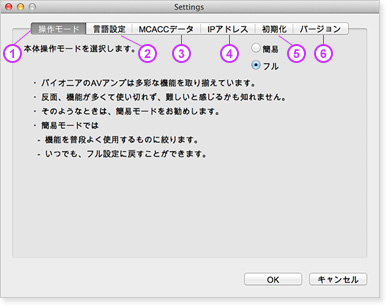
"本体の検出" 画面 <AVアンプとの接続を行います。>
お客様が、AVナビゲーターの機能をフルに活用していただくためには、本体の検出 を行ってからご利用ください。
よくある問合せ(FAQ)
Q1.アプリを使用できるAVアンプはどのモデルですか?
A1. アプリ紹介ページに記載されている対応機器をご確認ください。Q2.AVNavigator 2013をうまくダウンロードできません。
A2. こちらよりダウンロード下さい:http://pioneer.jp/support/download/home/avnavi/
WiFiやLANの接続環境が良くない場所ではアプリをうまくダウンロードできない場合があります。
その場合は時間をおいて再度ダウンロードしてください。
Q3.アプリの動作環境は?
A3.OS X Lion(10.7) / OS X Mountain Lion (10.8) 搭載のMacでご利用いただけます。Q4.Retinaディスプレイには対応していますか?
A4.はい。 Retinaディスプレイで高品位な表示に対応しています。Q5.アプリを使うのにどのような準備をしたら良いですか?
A5.アプリを起動する前にMacをお客様のネットワーク環境のルーターへWiFiまたはLANケーブルで接続してください。Q6.AVナビゲーターを起動すると「AVNavigatorを開始するために必要な情報を取得できませんでした。」というダウンロードエラー表示される。
A6.接続環境が良くない場所では必要な情報をうまくダウンロードできない場合があります。その場合は時間をおいて再度ダウンロードしてください。
Q7.AVナビゲーターを起動すると「ネットワーク接続や設定に問題があるようです。」というネットワークエラー表示される。
A7.Macはお客様のネットワーク環境に接続できていますか?LANやルータを確認してください。Q8.機種型番がわかりません。
A8.梱包箱やAVアンプのフロントパネルなどに記載されています。Q9.2012年以前のAVアンプの機種型番がリストに表示されません。
A9.AVNavigator 2013は、2012年以前のモデルには対応しておりません。Q10.各アイコンの操作ができません。
A10.AVナビゲーターのダイアログを閉じてから再度、クリックしてください。Q11.付属のCD-ROMに収録されているAVNavigator2013とは何が違うのでしょうか?
A11.付属のCD-ROM版に搭載のソフトウェアは Windows 版になります。Q12.AVアンプは何台まで認識可能ですか?
A12.同一ネットワーク内に接続できるAVアンプそれぞれ1台ずつです。接続ナビ/取説連動/操作ガイド/用語集
Q13.起動時に Safari のセキュリティ警告がでる。
A13.ダウンロードされたファイルに危険はありませんので、OK を押して引き続きご利用ください。機能の紹介、ダウンロード(AVNavigator for Mac アプリケーションサポート & ガイド トップページ)はこちら
Apple、AirPlay、AirPlayロゴ、iPad、iPod、iPod touchおよびiTunesは、米国および他の国々で登録されたApple Inc.の商標です。
iOSは、USその他の国でシスコが商標権を有する商標です。